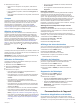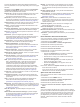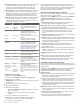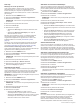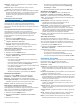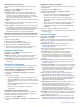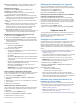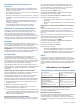Operation Manual
Mise à jour du logiciel : permet d'installer les mises à jour
logicielles téléchargées à l'aide de Garmin Express.
Paramètres de l'heure
Maintenez le bouton MENU enfoncé et sélectionnez
Paramètres > Système > Heure.
Format d'heure : permet de choisir le format de l'heure :
12 heures, 24 heures ou format militaire.
Réglage de l'heure : permet de définir le fuseau horaire de
l'appareil. L'option Auto permet de définir le fuseau horaire
automatiquement en fonction de votre position GPS.
Heure : vous permet de régler l'heure si l'option Manuel est
activée.
Alarmes : permet de configurer des alarmes horaires ou des
alarmes de lever et de coucher du soleil qui sonneront
plusieurs minutes ou heures (selon vos réglages) avant
l'heure de lever ou de coucher effective du soleil.
Synchroniser avec GPS : permet de synchroniser
manuellement l'heure avec le GPS quand vous changez de
fuseau horaire ou lors du passage à l'heure d'été/hiver.
Modification des paramètres du rétroéclairage
1
Maintenez le bouton MENU enfoncé.
2
Sélectionnez Paramètres > Système > Rétroéclairage.
3
Sélectionnez Vision nocturne pour réduire l'intensité du
rétroéclairage lorsque vous utilisez des jumelles de vision
nocturne (en option).
4
Sélectionner une option :
• Sélectionnez Lors d'activité.
• Sélectionnez Hors activité.
5
Sélectionner une option :
• Sélectionnez Touches pour activer le rétroéclairage en
cas d'appui sur une touche.
• Sélectionnez Alarmes pour activer le rétroéclairage en
cas d'alerte.
• Sélectionnez Mouvement pour activer le rétroéclairage
lorsque vous levez et tournez votre bras pour regarder
votre poignet.
• Sélectionnez Temporisation pour définir le délai au bout
duquel le rétroéclairage sera désactivé.
• Sélectionnez Luminosité pour régler le niveau de
luminosité du rétroéclairage.
REMARQUE : si vous activez le mode de vision nocturne,
vous ne pouvez pas régler le niveau de luminosité.
Personnalisation des boutons de direction
Vous pouvez personnaliser la fonction de maintien de chaque
bouton individuellement ou de combinaisons de boutons.
1
Maintenez le bouton MENU enfoncé.
2
Sélectionnez Paramètres > Système > Boutons de
direction.
3
Sélectionnez un bouton ou une combinaison de boutons à
personnaliser.
4
Sélectionnez une fonction.
Modification des unités de mesure
Vous pouvez personnaliser les unités de mesure de distance,
d'allure et de vitesse, d'altitude, de poids, de hauteur et de
température.
1
Maintenez le bouton MENU enfoncé.
2
Sélectionnez Paramètres > Système > Unités.
3
Sélectionnez un type de mesure.
4
Sélectionnez une unité de mesure.
Affichage des informations sur l'appareil
Vous pouvez afficher des informations sur l'appareil, comme
l'identifiant de l'appareil, la version du logiciel, des informations
réglementaires et le contrat de licence.
1
Maintenez le bouton MENU enfoncé.
2
Sélectionnez Paramètres > Info produit.
Affichage des informations légales et de conformité
relatives à l'étiquetage électronique
L'étiquette de l'appareil est fournie sous forme électronique.
L'étiquette électronique peut contenir des informations légales,
comme les numéros d'identification fournis par la FCC ou des
marques de conformité régionales, ainsi que des informations
relatives au produit et à sa licence.
1
Maintenez le bouton MENU enfoncé.
2
Dans le menu des paramètres, sélectionnez Info produit.
Capteurs sans fil
Votre appareil peut être utilisé avec des capteurs sans fil ANT+
ou Bluetooth. Pour plus d'informations sur la compatibilité et
l'achat de capteurs en option, visitez le site
http://buy.garmin.com.
Couplage de vos capteurs sans fil
La première fois que vous connectez un capteur sans fil à votre
appareil à l'aide de la technologie ANT+ ou Bluetooth, vous
devez coupler l'appareil et le capteur. Une fois le couplage
effectué, l'appareil se connecte au capteur automatiquement
quand vous démarrez une activité et que le capteur est actif et à
portée.
1
Si vous couplez un moniteur de fréquence cardiaque, vous
devez le porter (Installation du moniteur de fréquence
cardiaque, page 11).
Le moniteur de fréquence cardiaque n'envoie et ne reçoit des
données qu'une fois que vous l'avez installé sur vous.
2
Approchez l'appareil à moins de 3 m (10 pi) du capteur.
REMARQUE : tenez-vous à au moins 10 m (33 pieds) de
tout autre capteur sans fil pendant le couplage.
3
Maintenez le bouton MENU enfoncé.
4
Sélectionnez Paramètres > Capteurs et accessoires >
Ajouter nouveau.
5
Sélectionner une option :
• Sélectionnez Tout rechercher.
• Sélectionnez votre type de capteur.
Une fois le capteur couplé avec votre appareil, l'état du
capteur passe de Recherche à Connecté. Les données du
capteur apparaissent dans la boucle des écrans de données
ou dans un champ de données personnalisé.
Utilisation d'un capteur de vitesse ou de
cadence de vélo en option
Vous pouvez utiliser un capteur de vitesse ou de cadence de
vélo compatible pour envoyer des données vers votre appareil.
• Couplez le capteur à votre appareil (Couplage de vos
capteurs sans fil, page 33).
• Réglez les dimensions de vos roues (Dimensions et
circonférence des roues, page 41).
• Commencez un parcours (Démarrage d'une activité, page 3).
Capteurs sans fil 33